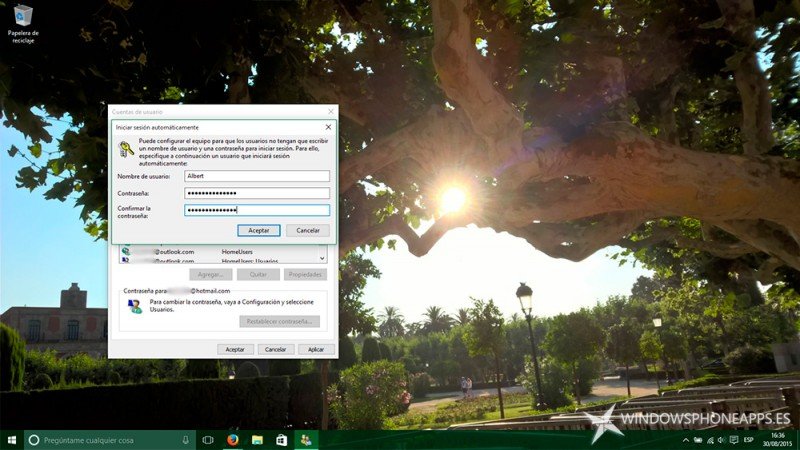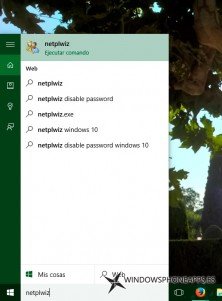Con la llegada de Windows 8, la cuenta Microsoft empezó a cobrar relevancia enfrente de la cuenta local y con ello llegó la obligación de iniciar sesión con nuestra contraseña cada vez que queríamos entrar a nuestro usuario o cada vez que encendíamos nuestro ordenador. Pero el mismo sistema ya incluía una opción que permitía iniciar sesión sin contraseña y dicha opción sigue vigente en Windows 10.
Este truco que os mostraremos ha sido facilitado por Darktigger y ahora lo vamos a explicar aquí y con imágenes para facilidad de todos. Antes de todo, os tenemos que avisar que al habilitar el inicio de sesión sin contraseña, vuestro ordenador o vuestra tableta con Windows 10 iniciará sesión automáticamente y sin ninguna contraseña ni clave adicional. Si en algún momento, queréis deshabilitar esta opción es tan fácil como seguir el proceso inverso al indicado en este pequeño tutorial.
Primero de todo tenéis que escribir en el cuadro de Cortana (o en el cuadro de búsqueda si no disponéis de ella en vuestra región) o en Ejecutar (tecla Inicio + tecla R) el siguiente comando «netplwiz» como se muestra en las imágenes inferiores.
Se nos abrirá el cuadro de Cuentas de usuario donde veremos una opción con una casilla marcada que pone «Los usuarios deben escribir su nombre y contraseña para usar el equipo» y también un listado de los usuarios del equipo. Tendremos que desmarcar la opción que acabamos de comentar y luego hacemos clic o pulsamos en «Aceptar» o «Aplicar». Tendríais que tener la opción de la misma manera que se ve en la imagen siguiente.
A continuación se nos abrirá un cuadro adicional con el título de «Iniciar sesión automáticamente». En ese cuadro, el campo de «Nombre de usuario» no se tendrá que modificar y tendremos que rellenar los otros dos campos con nuestra contraseña de la cuenta en la que tenemos abierta la sesión y por lo tanto, con la que el ordenador o tablet iniciará sesión automáticamente.
Una vez escrita la contraseña, haremos clic o pulsaremos «Aceptar» primero en este cuadro y después en el de «Cuentas de usuario» (si no habíamos pulsado antes) y ya habremos terminado.
Ahora vuestro dispositivo con Windows 10 no os solicitará la contraseña al iniciar sesión y cargará vuestra sesión automáticamente. Como os hemos indicado al inicio del artículo, si alguna vez queréis revertir esta configuración tendréis que seguir los mismos pasos, pero con la diferencia de que tendréis que volver a marcar la casilla de «Los usuarios deben escribir su nombre y contraseña para usar el equipo».
¿Qué te ha parecido este truco? ¿Lo conocías?